Depois de ter ensinado como se instala uma máquina virtual, mostrarei agora como configurá-la corretamente. Neste tutorial utilizei o Virtual PC da Microsoft como exemplo.
Para uma pessoa que ainda não conhece bem o que é virtualização, uma dúvida bem freqüente é em relação a como configurar a internet na máquina virtual. Em primeiro lugar abra o Virtual PC. Em seguida clique em "Sentings" e procure por "Networking". Depois selecione na lista "Shared Networking (NAT)". Agora é só iniciar a máquina virtual e configurar a internet como em um computador normal.
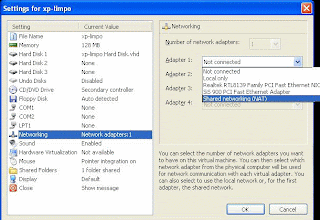
Mas como fazer para copiar um arquivo, por exemplo, da máquina virtual para o sistema hospedeiro e vice-versa? Simples, iremos criar uma pasta compartilhada! Inicie a máquina virtual, clique no menu "Action" e em seguida "Install or Update Virtual Machine Additions". Após terminar a instalação das adições será solicitado que você reinicie a máquina virtual. Faça isso. Para criar a pasta compartilhada clique no menu "Edit" e depois em "Settings". Procure por "Shared Folders".

Em seguida clique no botão "Share Folder" que fica do lado direito, e escolha qual pasta será compartilhada. Caso a opção "Share every time" não seja marcada esse processo de compartilhamento terá de ser repetido toda vez em que ligar a máquina virtual.

Agora é só abrir o Explorer e pronto; lá estará uma pasta de compartilhamento entre a máquina virtual e o sistema hospedeiro pronta para ser usada!
Veja também:
O Livro Proibido do Curso de Hacker.


o virtual_pc é uma bosta o wmware é muito melher...eu tentei instalar o linux no virtual_pc mandava ele dar o boot pela unidade de cd e ele não dava. quando dava dava erro na inicialização usei o vmware e foi na mesma hora que consegui....
ResponderExcluirobrigado, desejo tudo de bom à este blog, tiraram minha dúvida
ResponderExcluirobrigado
Muito obrigado
ResponderExcluirpor ajudar a sanar minha dúvida.
^^